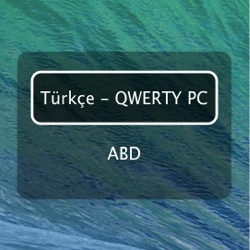
Mac’inizde farklı dilde klavyeler kullanmanız gerekiyor mu? Çoğunlukla Türkçe klavye kullanırken, bazı uygulamalarda İngilizce veya farklı dillerde klavyeye ihtiyaç duyuyor musunuz? Bunlar arasında geçiş yapmak işkence gibi olsa da, farklı klavyeler arasında tek hamlede geçiş yapabileceğinizi biliyor muydunuz? 🙂
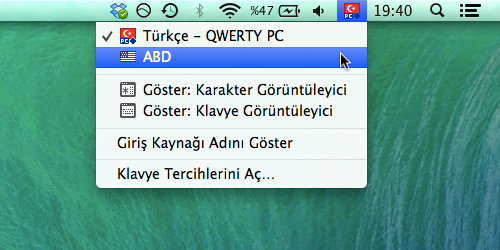
Neden farklı klavyeler kullanılıyor?
Bunun bir çok farklı sebebi olabilir. Örneğin farklı bir dilde yazı veya makale yazıyor, uygulama gelştiriyor, kod yazıyor olabiliriz veya sadece alıştığımız klavye düzeni günlük hayatta kullandığımız dilden farklı olabilir.
İşim gereği pek çok geliştirici (developer) ile birlikte çalışıyorum ve çoğu da İngilizce klavye düzeninde çalışmayı tercih ediyorlar. Bunun temel sebebi ise pek çok özel karakterin İngilizce klavye düzeninde daha kolay yazılabilmesi.
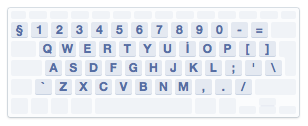
Peki sorun nedir?
Ancak bu durumda Türkçe karakterleri kullanmak istedikleri zaman Türkçe klavye düzenine geçmeleri gerekiyor. Bunun için de çoğunlukla sağ üst kısımda yer alan “Klavye ve Karakter Görüntüleyici”ye tıklamaları gerekiyor.
Bu elbette oldukça zaman kaybı yaratan, sıkıcı bir şey. Sürekli geçiş yapmak ise bir süre sonra işkenceye dönüşüyor. Bu sebeple de çoğunlukla Türkçe karakterler olmadan yazmayı tercih ediyorlar. 🙂
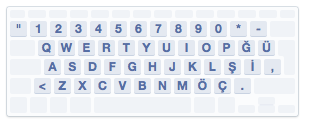
Giriş kaynağını tek hamlede nasıl değiştirebilirim?
Tahmin edebileceğiniz gibi bunun da kolay ve pratik bir yolu var. 🙂 Bir klavye kısayolu (kestirmesi) ile tek hamlede klavye dilimizi değiştirebiliyoruz. Bunun için şu adımları izlememiz gerekiyor:
1. Sistem Tercihleri içerisinden “Klavye”yi seçiyoruz.
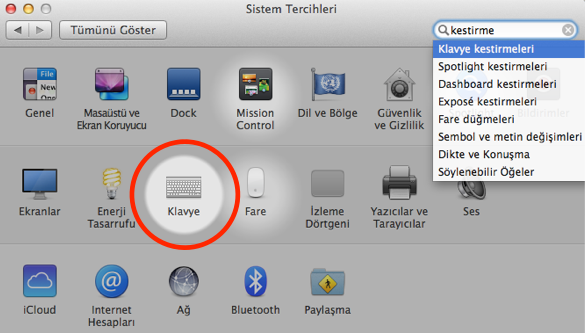
2. “Kestirmeler” sekmesi içerisinden, sol tarafta “Giriş Kaynakları”nı seçiyoruz. Sağ tarafta görünen “Önceki giriş kaynağını seç” yanındaki kutucuğu işaretliyoruz.
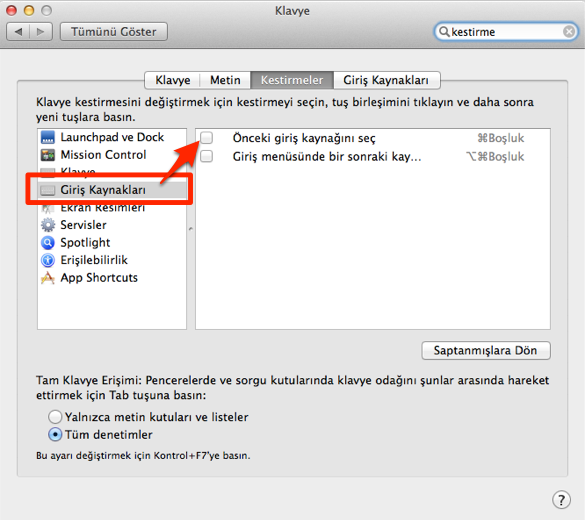
Ancak bu durumda “varsayılan” yani saptanmış klavye kısayolu, mevcut bir kısayol ile çakışıyor.
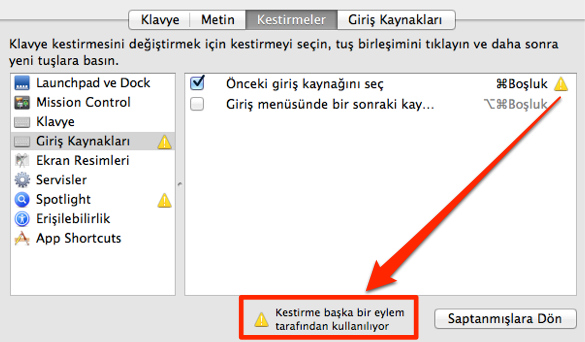
3. Bunu çözmek için klavye kısayolunun üzerine çift tıklıyoruz ve farklı klavyemizden farklı bir kısayola basıyoruz. Örneğin: “Alt ve Boşluk tuşu”
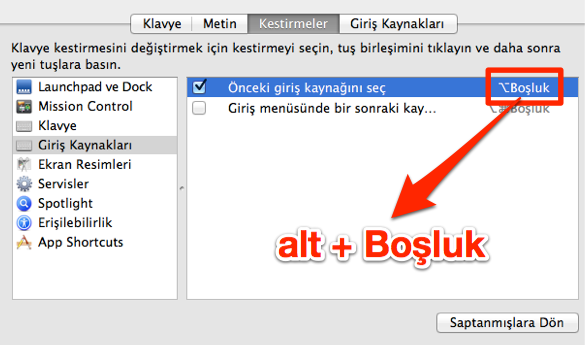
Bu seçimi yaptıktan sonra işimiz bitiyor.
Artık klavye dilimizi değiştirmek için alt-boşluk tuşlarına basarak kolayca klavye dilimizi değiştirebiliyoruz. 🙂 Eğer alt tuşuna basılı tutarsak, karşımıza şöyle bir seçim ekranı bile geliyor.
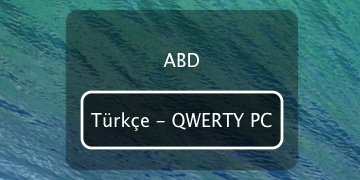
Küçük bir hatırlatma: Eğer giriş kaynağı olarak sadece “Türkçe – QWERTY PC” görüyorsak, Sistem Tercihleri > Klavye > Giriş Kaynakları içerisinden yeni bir klavye ekleyebiliriz.
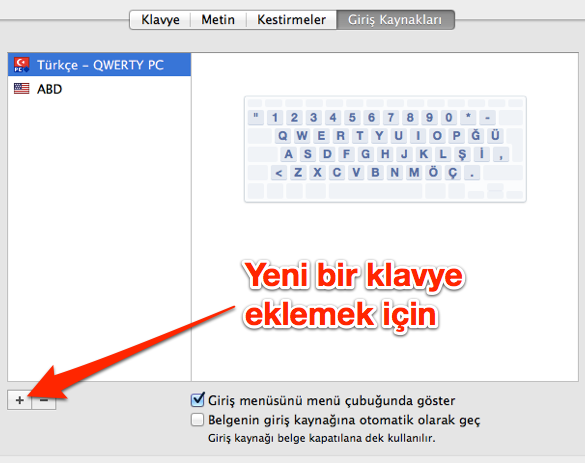
Siz farklı klavyeler (giriş kaynakları) kullanıyor musunuz? Hangi uygulamalarda, neden böyle bir kullanım ihtiyacınız var? Yorum olarak paylaşırsanız çok memnun olurum…
